8 måder at rette Roblox-fejlkode 267 på
Miscellanea / / April 05, 2023
Roblox er en platform, hvor du kan spille og skabe forskellige typer spil. Det er en online spilleplatform, som gør det muligt for os at skabe og spille spil efter vores fantasi. Der er dog en almindelig fejlkode 267 på Roblox iOS, Android eller PC. Her har vi i denne artikel vist alle mulige fejlfindingsmetoder til at rette Roblox fejlkode 267. Vi har også informeret om er fejlkode 267 et permanent forbud, og hvor længe varer fejlkode 267. Så fortsæt med at læse!

Indholdsfortegnelse
- Sådan rettes Roblox-fejlkode 267
- Metode 1: Brug Chrome som standardbrowser
- Metode 2: Nulstil browserindstillinger
- Metode 3: Fejlfinding af internetforbindelse
- Metode 4: Deaktiver Ad-blocker Extensions
- Metode 5: Bekræft browserens sikkerhedsindstilling
- Metode 6: Opdater netværksdrivere
- Metode 7: Opret ny Roblox-konto
- Metode 8: Geninstaller Roblox
Sådan rettes Roblox-fejlkode 267
Hvis du er blevet smidt ud af en spilserver og står over for Roblox fejlkode 267, så kan der muligvis være nogle årsager, der forårsager denne fejl. Hvis du har brugt uretfærdige midler, mens du har spillet et spil, eller hvis du har en mistænkelig aktivitet på din Roblox-konto, kan du se den nævnte fejlkode. Heldigvis har vi nogle fejlfindingsmetoder, som du kan følge for at slippe af med denne fejlkode og komme tilbage til din spilserver igen.
Følgende er metoderne til at rette Roblox fejlkode 267.
Metode 1: Brug Chrome som standardbrowser
Google Chrome er en af de mest populære webbrowsere og opdateres jævnligt for at undgå fejl eller fejl. Så du kan prøve at bruge Chrome som din standard webbrowser for at undgå Roblox-fejl. Her er vores guide til ændre Chrome som standard webbrowser på Windows 10.
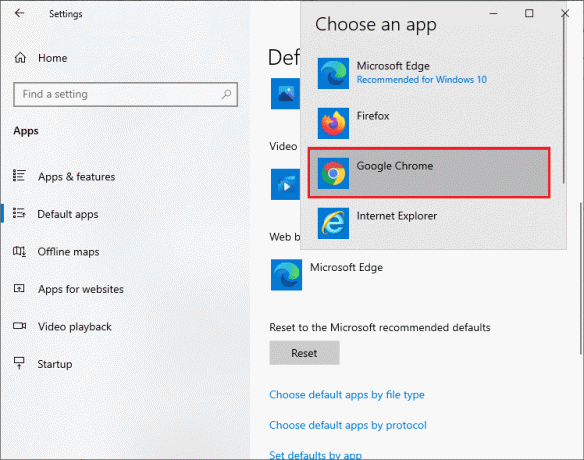
Metode 2: Nulstil browserindstillinger
En anden metode, du kan prøve, er at nulstille dine browserindstillinger. Mange brugere sagde, at nulstilling af deres webbrowser hjalp med at løse Roblox-fejlkode 267-problemet. Følg nedenstående trin for at nulstille Google Chrome-browseren som et eksempel.
1. Start din webbrowser (f.eks. Google Chrome) og gå til chrome://settings/reset
2. Klik derefter på Gendan indstillingerne til deres oprindelige standarder mulighed.

3. Klik til sidst på Nulstil indstillingerne mulighed for at starte nulstillingsprocessen.

Læs også:Ret en fejl, der opstod under start af Roblox
Metode 3: Fejlfinding af internetforbindelse
Nogle gange, hvis din internetforbindelse ikke er stabil, kan du stå over for dette problem. Vi har en guide til fejlfind netværksforbindelsesproblemer på Windows 10. Du kan løse dine netværksproblemer ved at følge vejledningen.

Metode 4: Deaktiver Ad-blocker Extensions
Hvis du har installeret udvidelser til annonceblokering i din Chrome-browser, vil den korrekte funktion af dine websider nogle gange blive påvirket, da de skal bruge annoncer for at køre. Også tredjepartsudvidelserne understøttes muligvis ikke med din webbrowser. Således kan du stå over for det nævnte fejlkodeproblem på Roblox. Følg nedenstående instruktioner for at rette Roblox fejlkode 267 ved at deaktivere ad-blockers.
1. Åben Google Chrome og klik på tre lodrette prikker som gjort i den foregående metode.

2. Klik på Flere værktøjer og vælg derefter Udvidelser.

3. Sluk skiften til ubrugtudvidelser. Her, UBlock oprindelse ad-blocker-udvidelse tages som et eksempel.
Bemærk: Hvis webudvidelsen ikke er nødvendig, kan du slette dem ved at klikke på Fjerne mulighed.

Læs også:14 måder at rette Chrome-profilfejl på
Metode 5: Bekræft browserens sikkerhedsindstilling
Hvis din browsers sikkerhedsindstillinger forhindrer Roblox i at starte, kan du se den nævnte fejlkode. Så for at rette Roblox fejlkode 267, kan du følge disse trin for at bekræfte sikkerhedsindstillingerne for din webbrowser.
1. Åbn din browser (f.eks. Chrome) og gå til Indstillinger menu.

2. Naviger til Privatliv og sikkerhed i venstre rude og klik Sikkerhed til højre, som vist fremhævet.

3. Vælg Standard beskyttelse indstilling.
Læs også:Sådan rettes Roblox-fejl 279
Metode 6: Opdater netværksdrivere
For at rette Roblox fejlkode 267 skal du følge trinene i vores guide til Opdater netværksadaptere på Windows 10.

Metode 7: Opret ny Roblox-konto
Hvis ovenstående trin ikke løser dit problem, kan din konto være blevet blokeret af Roblox-teamet. I dette tilfælde kan du oprette en ny Roblox-konto som vist i de følgende trin;
1. Gå til RobloxTilmeldingsside.

2. Udfyld formularen og klik videre Tilmelde knappen for at oprette en ny konto.
Læs også:Fix Roblox vil ikke installere i Windows 10
Metode 8: Geninstaller Roblox
Hvis du vil rette Roblox fejlkode 267, kan du prøve at geninstallere appen. Følg disse trin for at geninstallere appen på din pc.
1. Åbn Windows-søgning bar, type %appdata%, og klik på Åben.
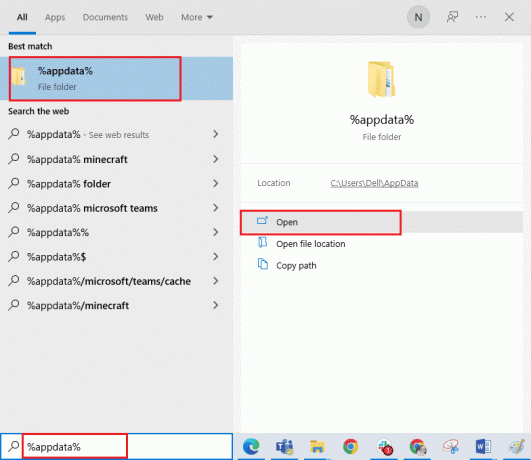
2. Højreklik på Roblox mappe og klik på Slet mulighed.
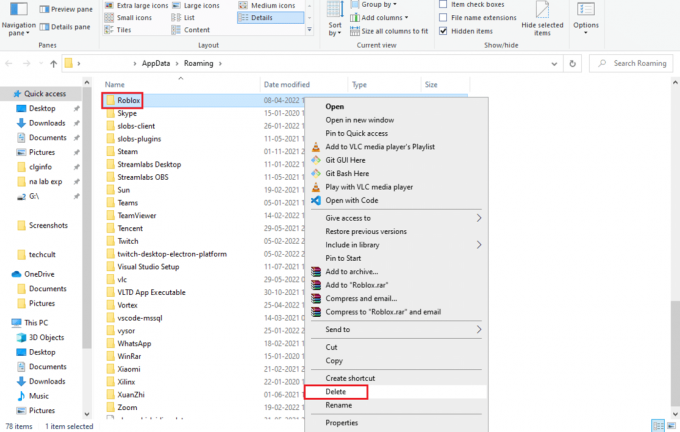
3. Tryk på Windows nøgle, type %localappdata% i feltet, og klik på Åben.
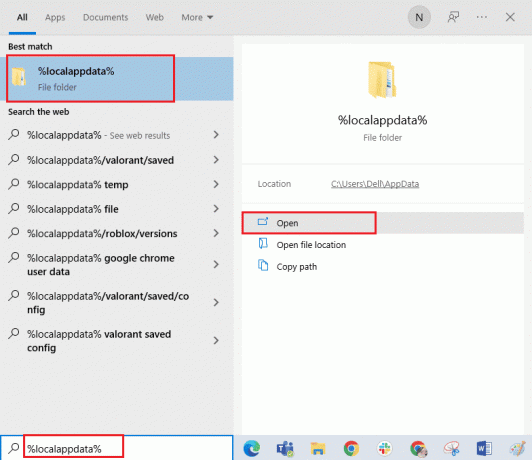
4. Igen, slet Roblox mappe som vist i Trin 2 ovenfor og genstartdin pc.
5. Tryk på Windows nøgle, type Kontrolpanel app og klik på Åben.

6. Vælg Kategori mulighed i Se efter rullemenuen i øverste højre hjørne.
7. Klik derefter på Afinstaller et program mulighed under Programmer afsnit.
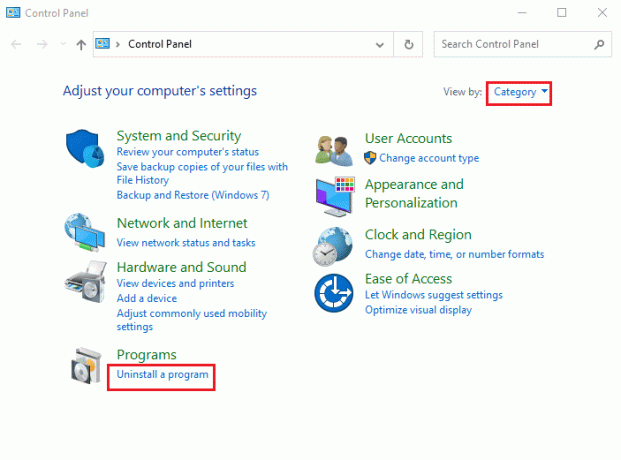
8. Vælg Roblox app og klik på Afinstaller knappen i den øverste bjælke.

9. Klik på Næste knappen på vinduerne i afinstallationsguiden og klik på Afslut knappen for at afinstallere Roblox-appen.
10. Fra søgefeltet i Windows skal du søge efter Google Chrome app og klik på Åben mulighed i højre rude.
11. Åbn den officielle hjemmeside for Roblox og klik på et hvilket som helst spil.

12. Klik på Spil knappen for at starte spillet.

13. Klik på Download og installer Roblox knappen for at downloade Roblox app.
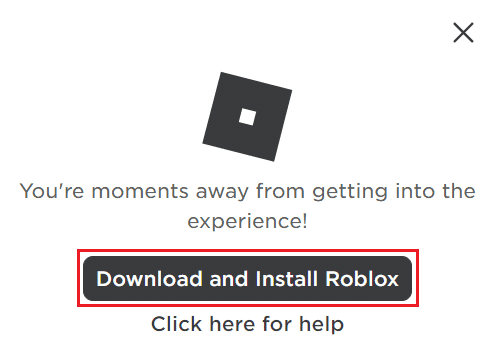
14. Dobbeltklik på RobloxPlayerLauncher.exe opsætningsfil for at køre den downloadede fil.
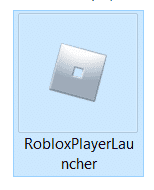
15. Du kan se downloadprocessen i Installerer Roblox... vindue.

16. Når appen er installeret, vil du se beskeden ROBLOX ER SUCCES INSTALLERET!

Ofte stillede spørgsmål (FAQ)
Q1. Hvor længe varer fejlkode 267?
Ans. Din konto kan blive udelukket i omkring en måned. Du kan følge ovenstående metoder for at rette fejlkoden 267.
Q2. Er fejlkode 267 et permanent forbud?
Ans. Ingen, denne Roblox fejlkode 267 er et midlertidigt kontoforbud, der opstår, hvis du bruger uretfærdige midler til at spille et spil.
Q3. Sådan rettes fejlkode 267 på Roblox iOS?
Ans. Du kan geninstaller Roblox-appen og oprette en ny konto for at rette fejlen på din iOS-enhed.
Anbefalede:
- Ret fejl ved upload af Twitch-profilbillede
- Sådan får du gratis Netflix-gavekortkode
- 6 måder at rette Roblox-fejlkode 277 på
- Ret Roblox Error Code 103 på Xbox One
Vi håber, at du har lært, hvordan du kan løse det Roblox fejlkode 267 på dit system. Du kan kontakte os med dine spørgsmål og eventuelle forslag via kommentarfeltet nedenfor. Fortæl os også, hvad du vil lære om næste gang.

Elon Decker
Elon er tech-skribent hos TechCult. Han har skrevet vejledninger i omkring 6 år nu og har dækket mange emner. Han elsker at dække emner relateret til Windows, Android og de nyeste tricks og tips.



